เมื่อเราพูดถึงการตั้งค่าทีวีส่วนใหญ่เราจะพูดถึงเรื่องพื้นฐาน หน้าแรกของเมนูการตั้งค่าทีวี แต่ทีวีส่วนใหญ่มีหน้าการตั้งค่าอีกมากมาย สิ่งเหล่านี้บางอย่างมีผลกระทบต่อภาพค่อนข้างชัด
ดังนั้นการตั้งค่าที่ถูกต้องคืออะไรหรืออย่างน้อยที่สุดพวกเขาหมายถึงอะไร
ในขณะที่ฉันไม่สามารถคาดหวังได้ว่าจะครอบคลุมการปรับเปลี่ยนทุกอย่างสำหรับทีวีทุกรุ่น แต่สิ่งเหล่านี้คือการตั้งค่าที่พบได้ทั่วไปและสำคัญที่สุดที่ควรระวัง
ยังไม่ได้ตั้งค่าภาพพื้นฐานของทีวีใช่ไหม เริ่มที่นั่น! ตรวจสอบวิธีตั้งค่า HDTV และวิธีตั้งค่าทีวีด้วยตา
โหมดรูปภาพ (ที่จะเริ่ม)
เช่นเดียวกับการปรับภาพพื้นฐานที่ดีที่สุดสถานที่ที่ดีที่สุดในการเริ่มต้นคือการใช้โหมดรูปภาพ สิ่งนี้จะช่วยคุณประหยัดเวลาได้มาก เริ่มต้นด้วยโหมดภาพยนตร์หรือภาพยนตร์จะปิดคุณสมบัติ "ปรับภาพ" ให้โดยอัตโนมัติ แม้ว่าคุณจะชอบสิ่งเหล่านี้บ้าง แต่ทางออกที่ดีที่สุดของคุณคือปิดพวกเขาให้หมดก่อนแล้วค่อยเปิดมันทีละตัวเพื่อที่คุณจะได้เห็นว่าพวกเขาทำอะไร ทำให้ง่ายต่อการตัดสินใจว่าจะเก็บอะไร
หากคุณกังวลเกี่ยวกับสิ่งที่เลอะเทอะและไม่สามารถกลับไปสู่สิ่งที่ดูเหมือนตอนนี้ให้จดบันทึกว่าการตั้งค่าแบบใด (แบบอะนาล็อกด้วยปากกาและกระดาษหรือถ่ายภาพด้วยโทรศัพท์ของคุณ) นอกจากนี้ทีวีเกือบทุกเครื่องยังมีตัวเลือกการรีเซ็ตการตั้งค่าเพื่อให้โหมดกลับสู่ตำแหน่งที่เริ่ม
การตั้งค่าที่แนะนำ: ภาพยนตร์ / โรงภาพยนตร์ / โรงละคร
Backlight
หากคุณมี LCD ตัวควบคุมแสงไฟน่าจะเป็นสิ่งที่สำคัญที่สุดสำหรับการปรับทีวีของคุณ (ถ้ามี) ทำให้ภาพทั้งหมดสว่างขึ้นหรือมืดลง สว่างสำหรับกลางวันมืดในตอนกลางคืน การลดระดับลงจากการตั้งค่าเริ่มต้นของมันจะช่วยลดความเมื่อยล้าของดวงตาในเวลากลางคืนและลดการใช้พลังงาน
แสงไฟไม่ได้ปรับปรุงอัตราคอนทราสต์เนทีฟ แต่สามารถปรับปรุงอัตราคอนทราสต์แบบไดนามิกได้ แสงไฟสลัวในพื้นที่ทำงานแตกต่างกันเล็กน้อยและทำทั้งสองอย่าง
สำหรับข้อมูลเพิ่มเติมตรวจสอบอัตราส่วนความคมชัดแบ็คไลท์ LED ของ LCD และการหรี่ไฟ LED ในพื้นที่
การตั้งค่าที่แนะนำ: แตกต่างกันไป

อุณหภูมิสี
อุณหภูมิสีคือ "สี" ของสีขาว ทีวีของคุณน่าจะอยู่ในการตั้งค่าแบบ Cool หรือ High ซึ่งทำให้ขาวค่อนข้างออกฟ้า โอกาสที่คุณอาจไม่สามารถบอกได้ ตา / สมองของคุณปรับให้เข้ากับสิ่งที่เห็น ดังนั้นหากคุณเปลี่ยนเป็นอุ่นหรือต่ำก็จะเห็นสีแดงมาก โอกาสคือการตั้งค่าที่ถูกต้องสมจริงเหมือนจริงที่สุดคืออุ่น / ต่ำหรือเป็นกลาง / กลาง
การตั้งค่าที่แนะนำ: อุ่น / ต่ำหรือเป็นกลาง / กลาง
โหมดสี
สิ่งนี้จะเปลี่ยนความเข้มและโทนสี สีแดงเป็นสีแดงได้อย่างไร มันเป็นสีแดงน้ำเงินหรือเปล่ามันเป็นสีแดงเหลืองหรือไม่ มันเป็นสีแดงอ่อนหรือสีแดงเข้มจริงเหรอ? เช่นเดียวกับอุณหภูมิสีมีค่า "ถูกต้อง" ที่ถูกต้องสำหรับสามสีหลักที่ทีวีของคุณมีพิกเซลย่อยสำหรับ (สีแดงสีเขียวและสีน้ำเงิน) และสีรองที่สร้างโดยการผสมสีต้น (สีฟ้าสีม่วงแดงและสีเหลือง) )
ในขณะที่ภาพที่มีความอิ่มตัวมากเกินไปอาจดูสะดุดตา แต่ก็ไม่ใช่สิ่งที่ผู้สร้างเนื้อหาตั้งใจ หากคุณไม่สนใจสิ่งนั้นให้ตั้งค่าอย่างไรก็ตามดูดีสำหรับคุณ หากคุณตั้งค่าปกติหรือ Rec709 น่าจะใกล้เคียงที่สุด ไม่ใช่แบบเนทีฟปรับปรุงหรือขยาย
หากทีวีของคุณมีระบบจัดการสี (CMS) คุณสามารถปรับแต่ละสีได้ ปัญหาคือคุณไม่สามารถทำสิ่งนี้ได้อย่างถูกต้องด้วยตาของคุณ คุณจะต้องมีเครื่องมือสอบเทียบมืออาชีพพร้อมอุปกรณ์วัด
ฉันพบว่าหัวข้อนี้น่าสนใจมากและฉันดำดิ่งลงไปในสีของทีวี Ultra HD 4K ตอนที่ 1: แดงเขียวน้ำเงินและอื่น ๆ และสีทีวี Ultra HD 4K ตอนที่สอง: อนาคต (ใกล้) มันเชื่อมโยงกับ High Dynamic Range (HDR) หากคุณมี HDR TV และ คุณกำลังดูเนื้อหา HDR ที่หายากบางอย่างทีวีอาจจะปรับเข้าสู่โหมดนั้นโดยอัตโนมัติ
การตั้งค่าที่แนะนำ: ปกติหรือ Rec709 (สำหรับเนื้อหา HD และไม่ใช่ HDR 4K มาตรฐานบนทีวีที่ไม่ใช่ HDR 4K)

การเพิ่มระดับสีดำ
เมื่อคุณได้รับชุดควบคุมความสว่างแล้วปรับแสงไฟ (ถ้าคุณมี LCD) ฉันขอโทษที่บอกว่าไม่มีทางที่จะทำให้ระดับทีวีดำของคุณดีขึ้นได้ การปรับปรุงระดับสีดำทั้งหมดนั้นช่วยลดเนื้อหาที่มีสีดำใกล้เคียงเป็น "สีดำ" ทำให้ภาพดูมืดลง แต่สิ่งที่เกิดขึ้นจริงคือคุณสูญเสียเงาและรายละเอียดของเงาไปสู่ความมืด บางครั้งการควบคุมนี้ทำงานในทางตรงกันข้ามเพิ่มรายละเอียดของเงาแม้ว่าโดยทั่วไปจะมากเกินไป
การตั้งค่าที่แนะนำ: ปิด
การแก้ไขการเคลื่อนไหว / การปรับการเคลื่อนไหวให้ราบรื่น
หรือที่รู้จักในชื่อ MotionFlow, ClearMotion และอื่น ๆ อีกมากมายนี่คือการตั้งค่าที่ควบคุม Soap Opera Effect (SOE) การเคลื่อนไหวที่นุ่มนวลเป็นพิเศษบางคนบอกว่าการเคลื่อนไหวที่ไม่สมจริงเป็นพิเศษซึ่งทำให้ทุกอย่างดูเหมือนละครโอเปร่า ด้วย LCD ช่วยลดความเบลอของการเคลื่อนไหว แต่มีค่าใช้จ่ายในการเคลื่อนไหวเหมือนฟิล์ม
บางคนชอบการเคลื่อนไหวที่ราบรื่นบางคนไม่ ฉันเกลียดมัน. สำหรับข้อมูลเพิ่มเติมอ่านเพิ่มเติมเกี่ยวกับการเคลื่อนไหวเบลอและอัตราการรีเฟรช
การตั้งค่าที่แนะนำ: ปิด! สำหรับความรักของสุนัขปิด! (เว้นแต่คุณจะชอบมันซึ่งก็โอเคฉันเดาว่าสนุกกับความบ้าของคุณ)
อีกทางเลือกหนึ่งแทนการใช้การตั้งค่าการแก้ไขการเคลื่อนไหวให้ตรวจสอบว่าทีวีของคุณมีโหมดการแทรกเฟรมสีดำ (เรียกว่าอิมพัลส์หรือชื่ออื่น) แม้ว่ามันจะทำให้ภาพดูมืดลงเล็กน้อยและบางครั้งก็ทำให้เกิดการสั่นไหว แต่ก็สามารถปรับปรุงความละเอียดของการเคลื่อนไหวได้อย่างมากโดยไม่ต้องเพิ่ม SOE
โหมดเกม
ตอนนี้ทีวีหลายเครื่องมีโหมดเกมซึ่งโดยปกติจะลดความล่าช้าในการป้อนข้อมูล หากคุณเป็นนักเล่นเกมที่เล่นเกมที่ต้องการการตอบสนองแบบ twitch (นักกีฬาคนแรกส่วนใหญ่) นี่เป็นโหมดสำหรับตรวจสอบ มันลดระยะเวลาที่ทีวีใช้ในการประมวลผลภาพดังนั้นปุ่มกดบนคอนโทรลเลอร์ของคุณจะเกิดขึ้นบนหน้าจอเร็วขึ้น มันเป็นเรื่องจริง ข้อเสียคือคุณภาพของภาพบางครั้งรุนแรง
หากคุณมีทีวี 4K ใหม่มีสิ่งเพิ่มเติมที่คุณควรพิจารณาหากคุณกำลังเชื่อมต่อกับพีซี
การตั้งค่าที่แนะนำ: ปิดเว้นแต่ว่าคุณกำลังเล่นเกมที่ต้องการความล่าช้าอินพุตต่ำ
ขนาดรูปภาพ
กล่องเคเบิล / ดาวเทียมหรือเครื่องเล่น Blu-ray ของคุณน่าจะส่งทีวี 1080i หรือ 1080p ของคุณ (พวกเขามีความละเอียดเดียวกัน) โดยไม่คำนึงถึงความละเอียดของทีวีของคุณก็อาจตัดพิกเซลด้านนอกสุดได้อย่างมีประสิทธิภาพซูมภาพเล็กน้อย ในยุคแรก ๆ ของทีวี (HD หรืออย่างอื่น) สิ่งนี้ถูกทำขึ้นเพื่อตัดเสียงรบกวนบางส่วนที่สามารถมองเห็นได้บนขอบ ทุกวันนี้เสียงรบกวนนี้ไม่ค่อยเกิดขึ้น แต่ทีวีของคุณยังคงกำลังซูมอยู่ดังนั้นไม่เพียง แต่คุณจะไม่ได้รับทุกอย่างจากสัญญาณเท่านั้น ต้องปรับขนาดพิกเซลใหม่เพื่อให้พอดีกับทีวีของคุณ)
ลองดู Overscan: คุณไม่เห็นภาพทั้งหมดบนทีวีสำหรับข้อมูลเพิ่มเติม
การตั้งค่าที่แนะนำ: เต็มหรือ 1: 1
เพิ่มรายละเอียด
มีหลายเวอร์ชั่นและชื่อสำหรับสิ่งเหล่านี้และในอดีตคำแนะนำก็คือปิดพวกเขาทั้งหมด แม้ว่าตอนนี้นั่นไม่ใช่กฎที่ยากและรวดเร็ว ส่วนตัวฉันปิดพวกเขาปล่อยให้รายละเอียดอะไรก็ตามในภาพส่องผ่าน อย่างไรก็ตามเทคโนโลยีเช่น Darbee และวิธีการที่คล้ายกันสามารถทำงานที่น่าเชื่อถือในการเพิ่มรายละเอียดที่ชัดเจนโดยไม่ต้องเพิ่มเสียงรบกวนภายนอก ปิดก่อนจากนั้นพลิกระหว่างและเปิดทั้งหมดเพื่อดูว่าพวกเขาทำอะไร ใบหน้าเป็นการทดสอบที่ดีว่ารายละเอียดใดที่ "เพิ่ม" เมื่อคุณเห็นสิ่งที่พวกเขาทำคุณสามารถตัดสินว่าคุณต้องการหรือไม่ ระวังเสียงรบกวนเพิ่มเติมที่อาจมาพร้อมกับการเพิ่มประสิทธิภาพ
หมายเหตุนี่แตกต่างจากการควบคุมความคมชัดซึ่งควรจะอยู่ที่หรือใกล้ 0 โดยทั่วไปการควบคุมความคมชัดจะเพิ่มการปรับปรุงขอบ ขอบประดิษฐ์นี้ดูเหมือนจะเพิ่มรายละเอียดทำให้ภาพ "คมชัดขึ้น" แต่รัศมีนั้นปิดบังรายละเอียดได้ดี ฉันมีตัวอย่างของสิ่งที่ดูเหมือนว่าในวิธีการตั้งทีวีด้วยตา
การตั้งค่าที่แนะนำ: โดยทั่วไปปิดแม้ว่าจะคุ้มค่าการตรวจสอบ
บรรทัดล่าง
สำรวจทีวีของคุณ มีการตั้งค่ามากมายที่สามารถทำให้ดูดีกว่า ... และอีกมากที่ทำให้แย่ลง
มีการตั้งค่าที่คุณไม่แน่ใจและต้องการคำอธิบายง่ายๆเกี่ยวกับสิ่งที่ทำ แสดงความคิดเห็นด้านล่างหรือ Twitter
มีคำถามเกี่ยวกับเจฟฟ์? ก่อนอื่นลองดูบทความอื่น ๆ ทั้งหมดที่เขาเขียนในหัวข้อต่างๆเช่นทำไมสาย HDMI ทั้งหมดเหมือนกันคือ LED LCD กับ OLED และ Plasma ทำไมทีวี 4K ถึงไม่คุ้มค่า ยังมีคำถามใช่ไหม ส่งอีเมลถึงเขา! เขาจะไม่บอกคุณว่าจะซื้อทีวีอะไร แต่เขาอาจใช้จดหมายของคุณในบทความในอนาคต นอกจากนี้คุณยังสามารถส่งข้อความถึงเขาบน Twitter @TechWriterGeoff หรือ Google+ และดู ภาพถ่ายการเดินทาง ของเขา บน Instagram








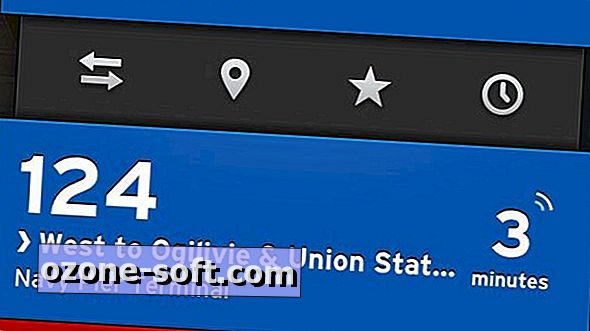




แสดงความคิดเห็นของคุณ